PS4コントローラーをPCでゲームパッドとして使う時に音声がコントローラーのイヤホンジャックから出るのを解決する方法をご紹介しています。APEXなどのPCゲームで困っている方はこちらの記事を参考にされてください。
【APEX】PC版でPS4/5コントローラーから音が出て、スピーカーから出ない問題を解決
プロパティから、出力デバイスをスピーカーへ変更させる

ApexなどのPCゲームでパッド(コントローラー )を使いたいけど、音がコントローラー から出てくる。。。
PCプロパティから、オーディオの出力デバイスを PS4/5 のゲームパッドから、他のスピーカー/ヘッドセットに切り替えると音が聞こえてきます
PCのスピーカーへ設定を変更する方法について
サウンド設定を変更させる方法
Step.1
アプリ一覧を開く

画面右下にある[Windows]のアイコンをクリック
Step.2
コントロールパネルを開く
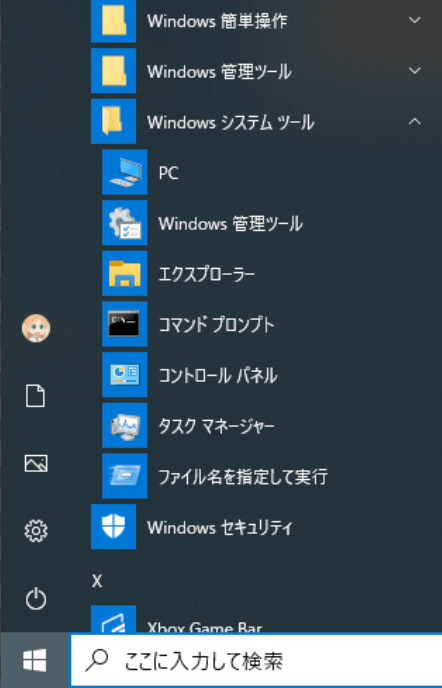
アプリ一覧から[Windowsシステムツール]の中にある[コントロールパネル]を開く
Step.3
ハードウェアとサウンドを開く
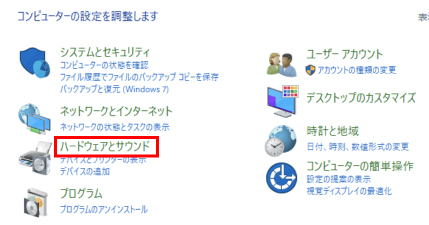
コントロールパネル内の「ハードウェアとサウンド」を選択
Step.4
タイトル4
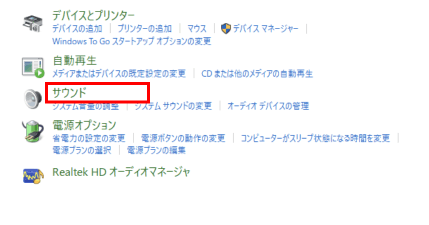
ハードウェアとサウンド内の「サウンド」を選択
音を出したいPCスピーカーorヘッドセットを設定する
スピーカー、ヘッドセットから音を聞く方法
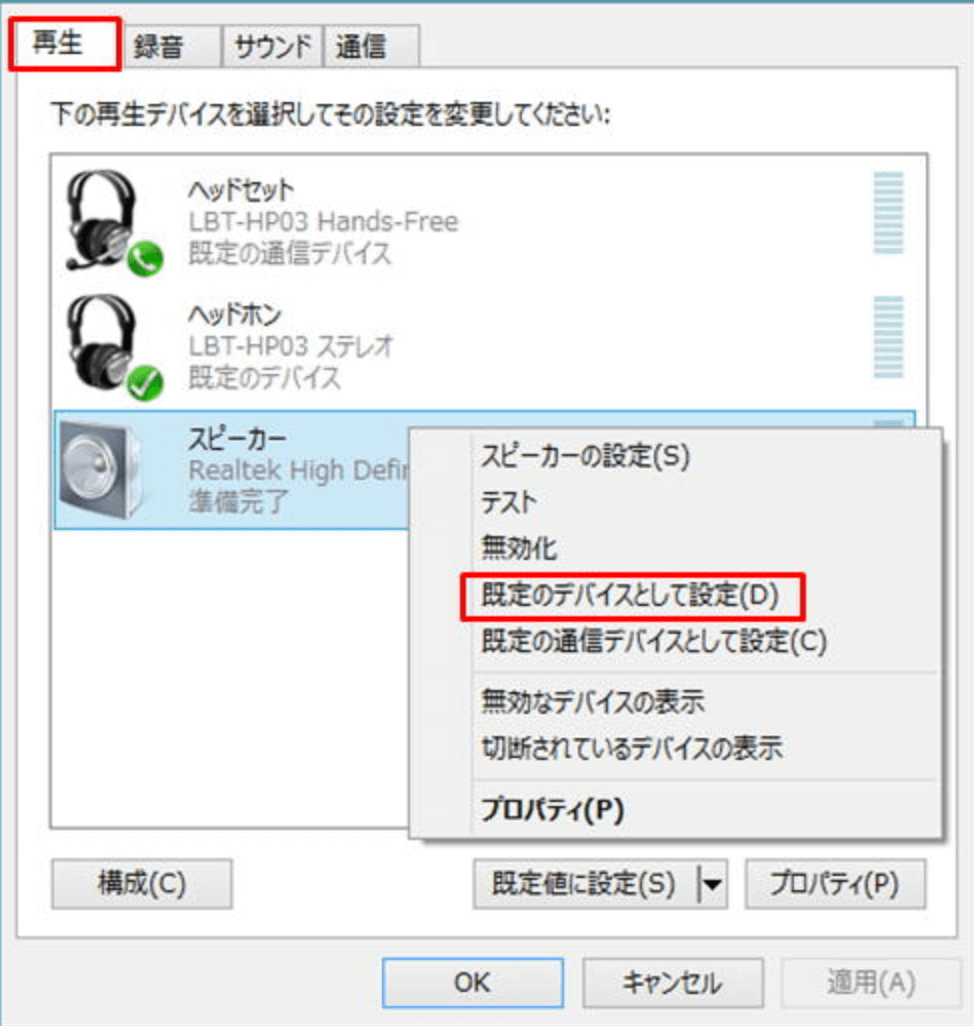
| 音を出すデバイス | 選択するもの |
| パソコン | High Definition Audio デバイス 【メーカーによって名称は異なる】 |
| Bluetooth機器 | Bluetooth機器の型番を選択 |
| USBヘッドセット | C-Media USB Audio Device USB Ear-Microphone |
| スピーカー【外付け】 | USB Speaker |
現在の再生機器の一覧から、再生したい機器を「右クリック」して「既定のデバイスとして設定」しましょう
【Apex】と相性の良いヘッドセットを使う
ヘッドセット、マイクで音を拾う方法【録音】
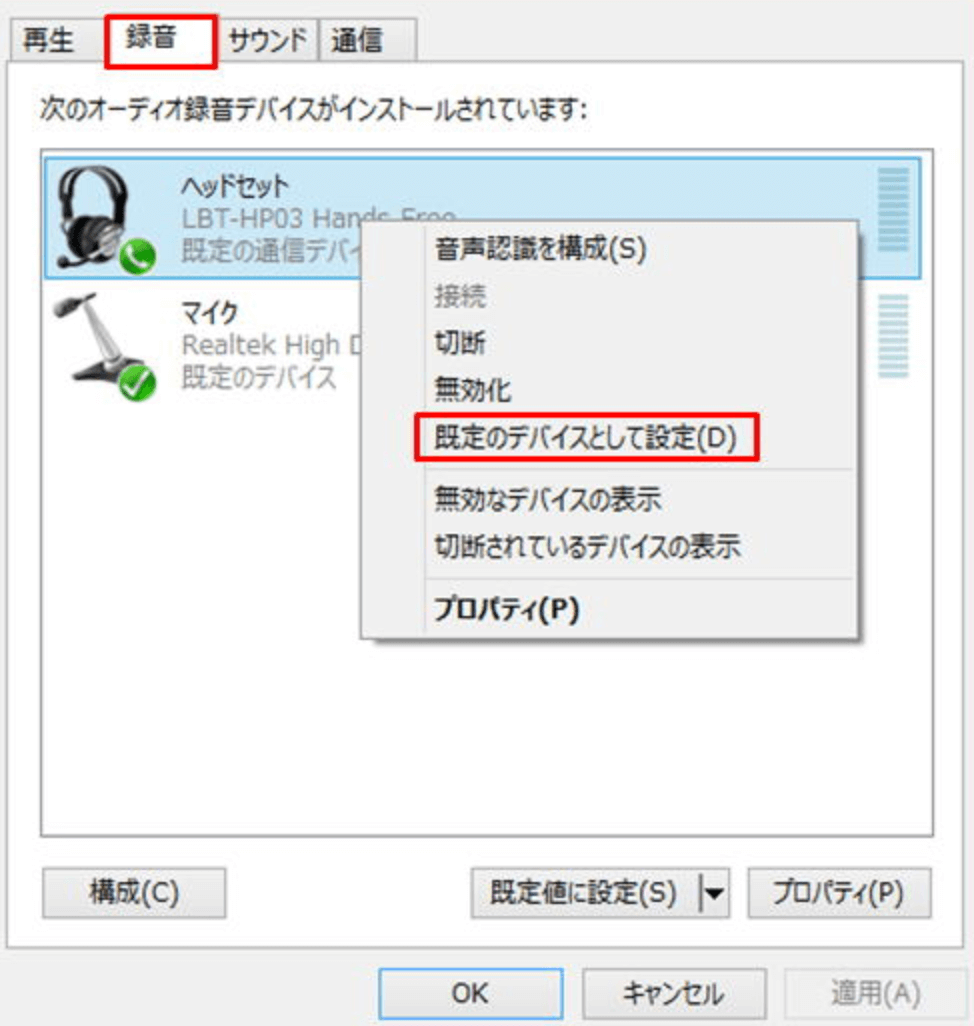
| 音を拾うデバイス | 選択するもの |
| パソコン内臓 | High Definition Audio デバイス |
| Bluetooth機器 | Bluetooth機器の型番 |
| USBヘッドセットのマイク | C-Media USB Audio Device USB Ear-Microphone |
現在の録音(マイク)機器の一覧が表示、選択したい機器を「右クリック」して「既定のデバイスとして設定」しましょう



